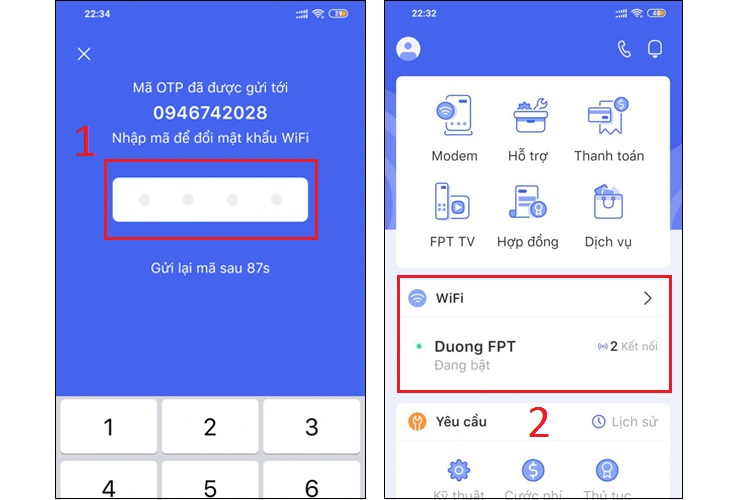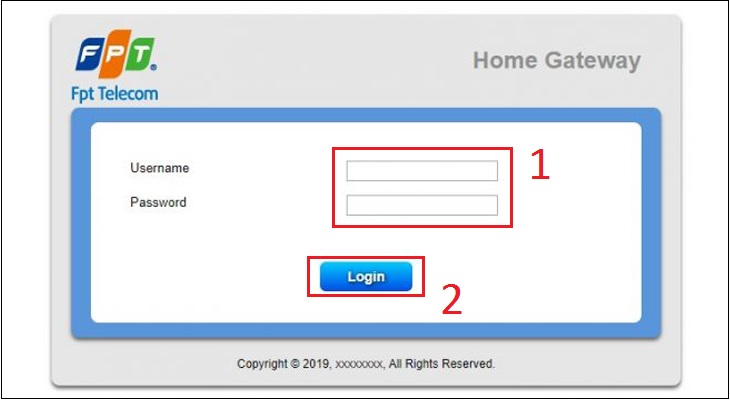Hằng Hoàng Thị Thúy01/11
Nếu bạn thường xuyên tính toán số liệu trên Excel và gặp trường hợp kết quả là dãy số thập phân với những số lẻ nằm sau dấu phẩy hoặc dấu chấm. Đừng lo lắng, hãy theo dõi bài viết để biết 4 cách làm tròn số bằng hàm Round trên Excel đơn giản, dễ làm.
I. Cách làm tròn số lên bằng hàm Round trên Excel
1. Công thức hàm Round
Công thức hàm Round =ROUND(Number,N)
Trong đó:
- Number là số cần làm tròn.
- N là đối số, là giá trị thực tế truyền vào cho tham số khi gọi hàm, có thể âm hoặc dương.
N = 0
Làm tròn tới số nguyên gần nhất
N <>
Làm tròn tới vị trí thập phân chỉ định
N > 0
Làm tròn sang bên trái dấu thập phân
- Phần được làm tròn (số lớn nhất trong phần xét làm tròn) nhỏ hơn 5 thì làm tròn xuống.
- Phần được làm tròn (số lớn nhất trong phần xét làm tròn) lớn hơn hoặc bằng 5 thì làm tròn lên.
2. Hướng dẫn sử dụng hàm Round
Mở file excel, nhập hàm Round vào ô bạn muốn với cú pháp =ROUND(Number,N).
- Nếu N = 0 thì ta sẽ làm tròn tới số nguyên gần nhất.
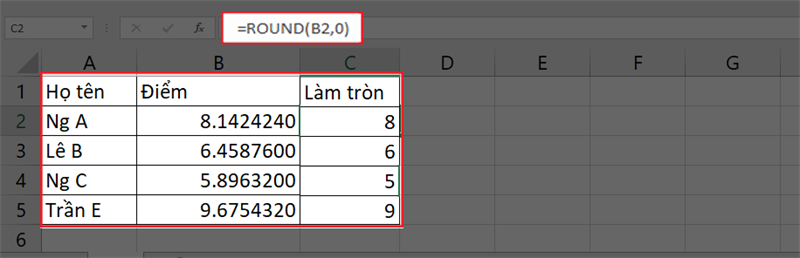
n = 0
- Nếu N > 0 thì số sẽ được làm tròn tới vị trí thập phân chỉ định. Nếu N =1 lấy 1 số lẻ, n=2 lấy 2 số lẻ,…
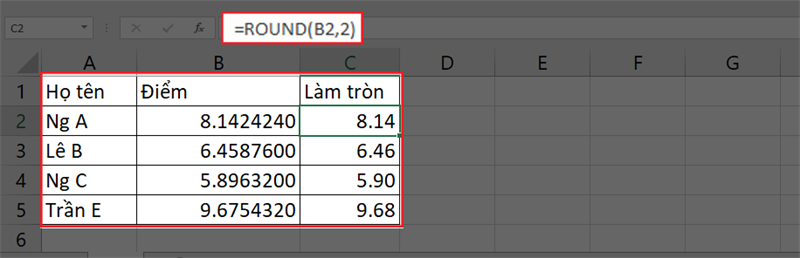
Hàm round
- Nếu N <> thì số sẽ được làm tròn sang bên trái dấu thập phân. Nếu N = -1 thì làm tròn đến hàng chục, N = -2 làm tròn đến trăm và N = -3 là đến hàng nghìn…
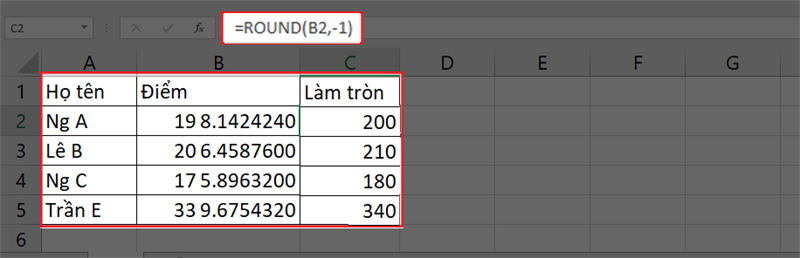
n < 0 > 0 >
II. Cách làm tròn số lên bằng hàm Roundup trên Excel
Hàm Roundup sẽ cho ra kết quả làm tròn lớn hơn giá trị gốc và giá trị lớn hơn bao nhiêu sẽ phụ thuộc vào cách sử dụng hàm.
1. Công thức hàm Roundup
Công thức hàm Roundup =ROUNDUP(Number,num_digits)
Trong đó :
- Number là số cần làm tròn.
- num_digits là đối số có thể âm hoặc dương.
- Nếu num_digits = 0 thì ta sẽ làm tròn tới số nguyên gần nhất.
- Nếu num_digits > 0 thì số sẽ được làm tròn tới vị trí thập phân chỉ định. Nếu num_digits = 1 lấy 1 số lẻ, num_digits=2 lấy 2 số lẻ,…
- Nếu num_digits <> thì số sẽ được làm tròn sang bên trái dấu thập phân. Nếu num_digits = -1 thì làm tròn đến hàng chục, num_digits = -2 làm tròn đến trăm và num_digits = -3 là đến hàng nghìn…
2. Hướng dẫn sử dụng hàm Roundup
Mở file excel, nhập hàm Roundup vào ô bạn muốn với cú pháp =ROUNDUP(Number,num_digits).
- Nếu num_digits = 0 thì ta sẽ làm tròn tới số nguyên gần nhất.
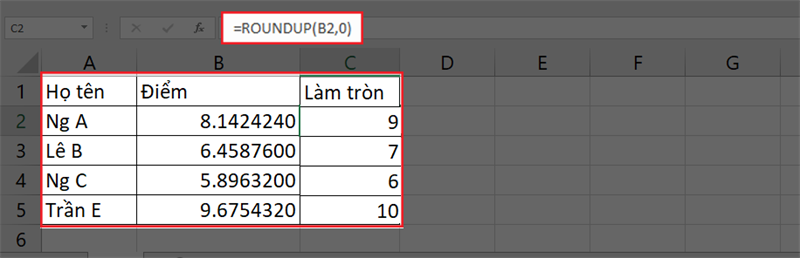
n = 0
- Nếu num_digits > 0 thì số sẽ được làm tròn tới vị trí thập phân chỉ định. Nếu num_digits = 1 lấy 1 số lẻ, num_digits=2 lấy 2 số lẻ,…

Hàm roundup
- Nếu num_digits <> thì số sẽ được làm tròn sang bên trái dấu thập phân. Nếu num_digits = -1 thì làm tròn đến hàng chục, num_digits = -2 làm tròn đến trăm và num_digits = -3 là đến hàng nghìn…
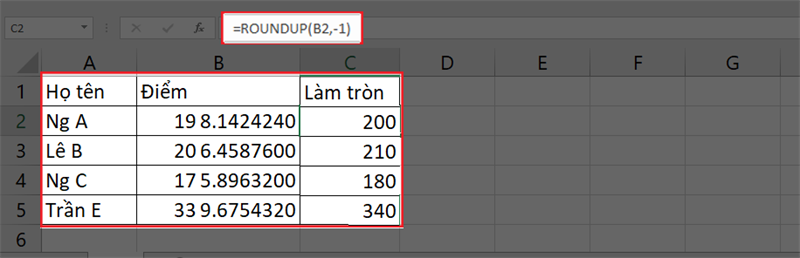
n<1>1>
III. Cách làm tròn số xuống bằng hàm Rounddown trên Excel
Hàm Rounddown sẽ cho ra kết quả làm tròn nhỏ hơn giá trị gốc và giá trị nhỏ hơn bao nhiêu sẽ phụ thuộc vào cách sử dụng hàm.
1. Công thức hàm Rounddown
Công thức hàm Roundup =ROUNDDOWN(Number,num_digits)
Trong đó :
- Number là số cần làm tròn.
- num_digits là đối số có thể âm hoặc dương.
- Nếu num_digits = 0 thì ta sẽ làm tròn tới số nguyên gần nhất.
- Nếu num_digits > 0 thì số sẽ được làm tròn tới vị trí thập phân chỉ định. Nếu num_digits = 1 lấy 1 số lẻ, num_digits=2 lấy 2 số lẻ,…
- Nếu num_digits <> thì số sẽ được làm tròn sang bên trái dấu thập phân. Nếu num_digits = -1 thì làm tròn đến hàng chục, num_digits = -2 làm tròn đến trăm và num_digits = -3 là đến hàng nghìn…
2. Hướng dẫn sử dụng hàm Rounddown
Mở file excel, nhập hàm Rounddown vào ô bạn muốn với cú pháp =ROUNDDOWN(Number,num_digits).
- Nếu num_digits = 0 thì ta sẽ làm tròn tới số nguyên gần nhất.
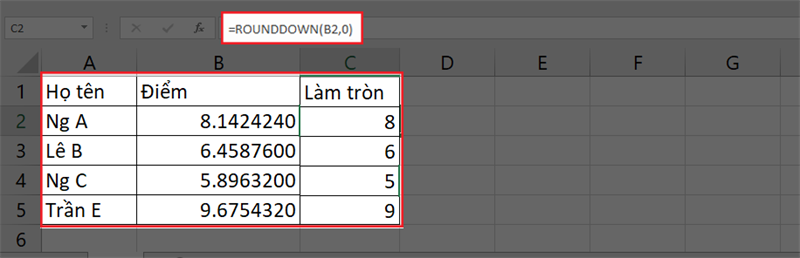 n = 0
n = 0
- Nếu num_digits > 0 thì số sẽ được làm tròn tới vị trí thập phân chỉ định. Nếu num_digits = 1 lấy 1 số lẻ, num_digits=2 lấy 2 số lẻ,…
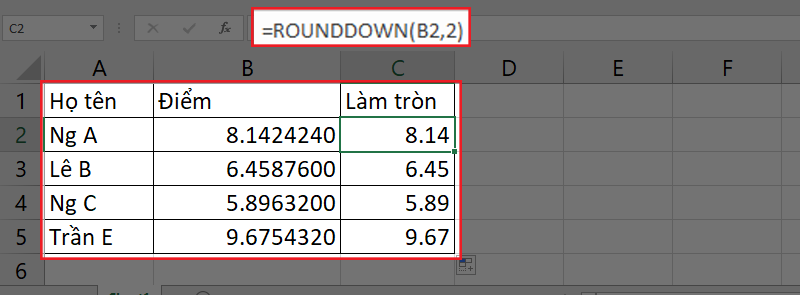
Roundown
- Nếu num_digits <> thì số sẽ được làm tròn sang bên trái dấu thập phân. Nếu num_digits = -1 thì làm tròn đến hàng chục, num_digits = -2 làm tròn đến trăm và num_digits = -3 là đến hàng nghìn…
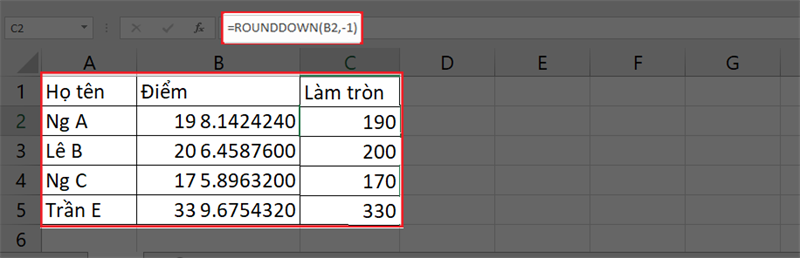
n < 0 > 0 >
IV. Cách làm tròn đến bội số của số khác bằng hàm MRound trên Excel
Hàm MRound sẽ làm tròn đến bội số của số khác.
1. Công thức hàm MRound
Công thức hàm Roundup =MROUND(Number,num_digits)
Trong đó :
- Number là số cần làm tròn.
- num_digits là đối số có thể âm hoặc dương.
Khi number và num_digits khác dấu thì hàm sẽ báo lỗi #NUM. Nếu number và num_digits cùng dấu thì kết quả chính là số đó.
2. Hướng dẫn sử dụng hàm MRound
Mở file excel, nhập hàm MRound vào ô bạn muốn với cú pháp =MROUND(Number,num_digits)
- Nếu num_digits = 2 thì ta sẽ làm tròn tới giá trị gần nhất của số cần làm tròn là bội số của 2.
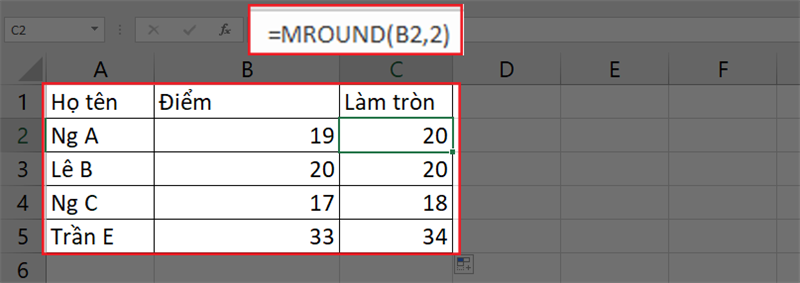
Hàm Mround
V. Những lưu ý khi làm tròn tiền trong kế toán
Việc làm tròn số tiền trong những việc làm kế toán nội bộ như bán hàng, quỹ, nợ công … thì hoàn toàn có thể được làm tròn theo pháp luật của doanh nghiệp .
Việc làm tròn này phải tuân theo quy định của nhà nước và đảm bảo đúng nguyên tắc làm tròn (thường làm tròn tới 0 để tránh phần thập phân) nhưng tổng số tiền phải khớp so với chứng từ (với hóa đơn VAT thì phần tiền trước thuế + tiền thuế phải bằng tổng số tiền phải thanh toán. Nếu phần nào làm tròn lên/xuống thì phần kia phải làm tròn ngược lại để đảm bảo nguyên tắc bù trừ.
Trên đây là 4 cách làm tròn số bằng hàm Round trên Excel đơn giản, dễ làm giúp bạn tính toán số liệu một cách chính xác, hỗ trợ xây dựng bảng lương chuẩn theo quy định của nhà nước. Hy vọng bạn cảm thấy bài viết hữu ích, hãy chia sẻ cho bạn bè và đừng quên để lại bình luận phía dưới nhé!
10.966 lượt xem
Bạn có làm được hướng dẫn này không ?

Có

Không
Source: kubet
Category: Tải Phầm Mềm
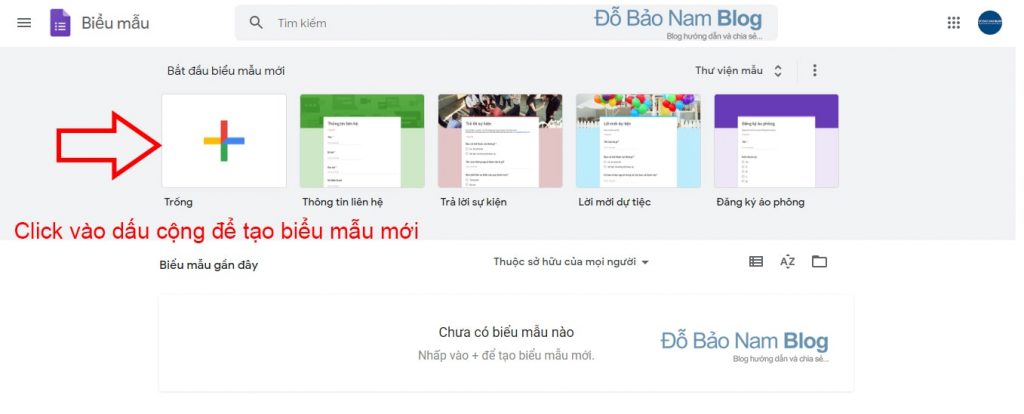 Sau khi bạn đã đăng nhập, thì Google sẽ đưa bạn đến trang chủ Google biểu mẫu. Nếu trước đó bạn đã từng tạo Google Form, thì tại trang này sẽ hiển thị danh sách các form bạn tạo. Như trong ảnh này, Đỗ Bảo Nam Blog chưa có form nào. Và để tạo mới, bạn click vào dấu Cộng, hoặc chọn một mẫu có sẵn.
Sau khi bạn đã đăng nhập, thì Google sẽ đưa bạn đến trang chủ Google biểu mẫu. Nếu trước đó bạn đã từng tạo Google Form, thì tại trang này sẽ hiển thị danh sách các form bạn tạo. Như trong ảnh này, Đỗ Bảo Nam Blog chưa có form nào. Và để tạo mới, bạn click vào dấu Cộng, hoặc chọn một mẫu có sẵn.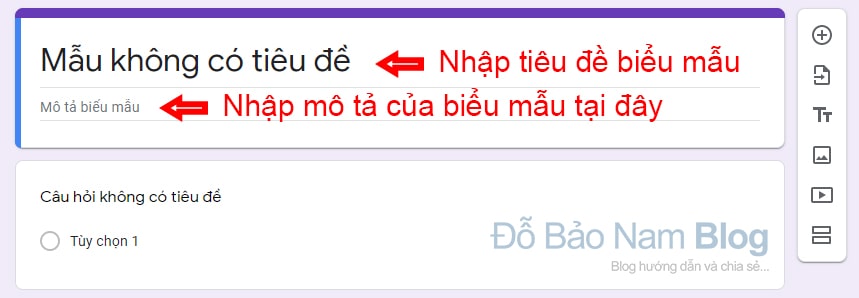 Bạn nhập nội dung tiêu đề và mô tả. Phần mô tả bạn có thể chèn thêm các icon facebook, hoặc các icon khác để thêm bắt mắt.Nếu bạn muốn viết thêm câu hỏi, bạn chỉ cần click vào Thêm câu hỏi ở thanh công cụ bên phải. Sau đó, bạn lại liên tục viết nội dung cho Google form khảo sát. Cứ như vậy đến khi nào bạn viết hết các câu hỏi cần hỏi người mua / người dùng …
Bạn nhập nội dung tiêu đề và mô tả. Phần mô tả bạn có thể chèn thêm các icon facebook, hoặc các icon khác để thêm bắt mắt.Nếu bạn muốn viết thêm câu hỏi, bạn chỉ cần click vào Thêm câu hỏi ở thanh công cụ bên phải. Sau đó, bạn lại liên tục viết nội dung cho Google form khảo sát. Cứ như vậy đến khi nào bạn viết hết các câu hỏi cần hỏi người mua / người dùng … Bạn nhập nội dung cho Google biểu mẫu. Tại đây, bạn cần phải viết câu hỏi, chọn kiểu câu trả lời để khách trả lời. Nếu bạn muốn câu trả lời của khách là bắt buộc, bạn bật chế độ bắt buộc như trong hình.
Bạn nhập nội dung cho Google biểu mẫu. Tại đây, bạn cần phải viết câu hỏi, chọn kiểu câu trả lời để khách trả lời. Nếu bạn muốn câu trả lời của khách là bắt buộc, bạn bật chế độ bắt buộc như trong hình. Để viết thêm các câu hỏi cho Google Form, bạn click vào dấu cộng như hình. Nếu muốn chèn ảnh/video, bạn click vào biểu tượng ảnh/video…Trong trường hợp câu hỏi nào bạn muốn người dùng bắt buộc phải điền thông tin, bạn hoàn toàn có thể tick vào Bắt buộc. Khi đó người dùng vấn đáp khảo sát theo link bạn gửi, thì những câu bạn ghi lại bắt buộc họ sẽ phải vấn đáp .
Để viết thêm các câu hỏi cho Google Form, bạn click vào dấu cộng như hình. Nếu muốn chèn ảnh/video, bạn click vào biểu tượng ảnh/video…Trong trường hợp câu hỏi nào bạn muốn người dùng bắt buộc phải điền thông tin, bạn hoàn toàn có thể tick vào Bắt buộc. Khi đó người dùng vấn đáp khảo sát theo link bạn gửi, thì những câu bạn ghi lại bắt buộc họ sẽ phải vấn đáp . Để thiết lập câu trả lời, bạn click sang tab Câu trả lời. Sau đó, ở mục số (1), bạn chọn đích đến cho câu trả lời. Ở phần số (2), bạn có thể bật nhận thông báo khi có câu trả lời mới.
Để thiết lập câu trả lời, bạn click sang tab Câu trả lời. Sau đó, ở mục số (1), bạn chọn đích đến cho câu trả lời. Ở phần số (2), bạn có thể bật nhận thông báo khi có câu trả lời mới. Khi click vào dấu 3 chấm ở mục số (2), bạn sẽ thấy một menu gồm một số tính năng. Bạn chỉ cần click vào Nhận thông báo qua email cho các câu trả lời mới để nhận thông báo khi có ai đó trả lời.Và như vậy trên đây là hàng loạt san sẻ về cách tạo form khảo sát trên Google. Chỉ với 03 bước ngắn gọn, đơn thuần bạn đã hoàn toàn có thể tự mình tạo ra những phiếu để nhận thông tin của người mua hoặc người dùng. Và việc làm còn lại là bạn hãy copy link này để san sẻ đến những chỗ bạn cần .
Khi click vào dấu 3 chấm ở mục số (2), bạn sẽ thấy một menu gồm một số tính năng. Bạn chỉ cần click vào Nhận thông báo qua email cho các câu trả lời mới để nhận thông báo khi có ai đó trả lời.Và như vậy trên đây là hàng loạt san sẻ về cách tạo form khảo sát trên Google. Chỉ với 03 bước ngắn gọn, đơn thuần bạn đã hoàn toàn có thể tự mình tạo ra những phiếu để nhận thông tin của người mua hoặc người dùng. Và việc làm còn lại là bạn hãy copy link này để san sẻ đến những chỗ bạn cần .